Utilisez BrowserAdddSview pour trouver et supprimer tous les modules complémentaires / plugins de tous les navigateurs
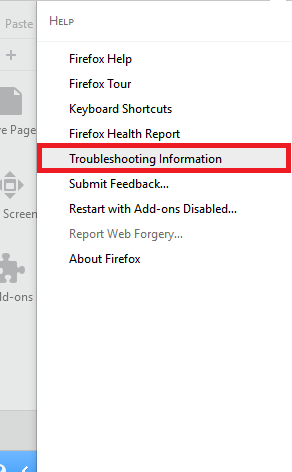
- 3111
- 895
- Jeanne Dupont
Les modules complémentaires du navigateur également appelées extensions ou plugins du navigateur sont utilisés pour améliorer l'expérience de navigation d'un utilisateur sur un site Web. Les modules complémentaires sont celui qui travaille derrière l'écran pour rendre un site Web plus interactif utilisateur. Ils fournissent des contenus multimédias comme les animations et les pop-up. Dans la plupart des cas au lieu de rendre le site Web plus interactif pour l'utilisateur, les modules complémentaires créent des S indésirables qui sont une nuisance tout en travaillant en ligne. Les modules complémentaires peuvent également être la raison pour laquelle nos navigateurs fonctionnent lentement. Ici, nous allons trouver quels modules complémentaires se déroulent derrière l'écran dans divers navigateurs et les méthodes pour les désactiver. Pour cela, nous pouvons utiliser l'outil tiers appelé «BrowserAddonsview» développé par NIRSOFT. BrowserAddDonsView peut être utilisé pour trouver les modules complémentaires actuellement installés dans tous les navigateurs du système, puis ils peuvent être désactivés en utilisant les fonctionnalités fournies dans chaque navigateur si nécessaire. Nous discuterons des méthodes d'Explorer, Chrome et Mozilla ici.
1.Télécharger et exécuter
Browseraddonsview peut être téléchargé à partir du site officiel de NIRSOFT.Cliquez ici pour accéder à la page de téléchargement.En faisant défiler vers le bas, nous pouvons voir l'option de téléchargement pour les systèmes 32 et 64 bits.Télécharger le fichier zip.
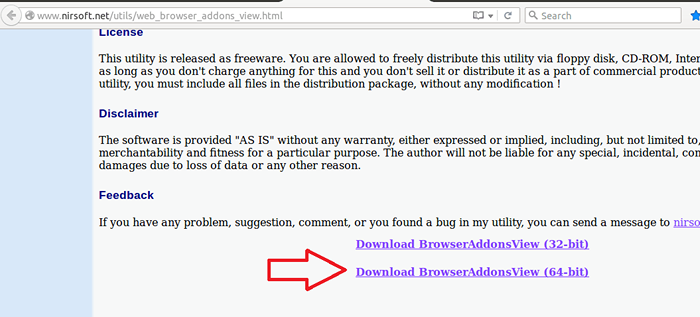 Browseraddonsview Page de téléchargement
Browseraddonsview Page de téléchargement Le fonctionnement de BrowserAdddSview est simple. Extraire le fichier zip téléchargé et exécuter BrowserAddDsview.exe. Il vous donnera la boîte de dialogue suivante répertoriant les détails de tous les modules complémentaires de tous les navigateurs disponibles du système.
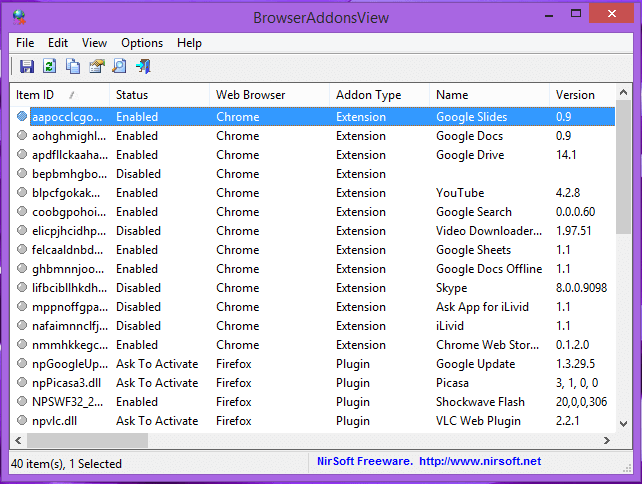 Browseraddonsview Boîte de dialogue
Browseraddonsview Boîte de dialogue Remarquez le nom d'état, l'état, le nom du navigateur Web et la description des actions supplémentaires.
2.Désactiver les modules complémentaires
je.Internet Explorer
Explorer offre deux options pour gérer les modules complémentaires.Soit désactiver tous les modules complémentaires temporairement ou désactiver uniquement les modules complémentaires indésirables.je.Désactiver les modules complémentaires indésirablesCela peut être réalisé en utilisant le gestionnaire de modules complémentaires.Ce que nous devons faire est:
un.Explorateur Internet ouvert.
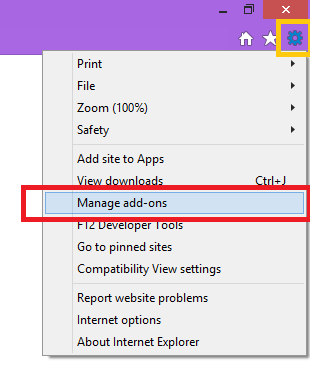 Open Manager des modules complémentaires dans Internet Explorer
Open Manager des modules complémentaires dans Internet Explorer b.Cliquez sur le bouton Paramètres en haut à droite de la fenêtre, puis cliquez sur Gérer les modules complémentaires.Ainsi, nous obtenons la boîte de dialogue suivante.
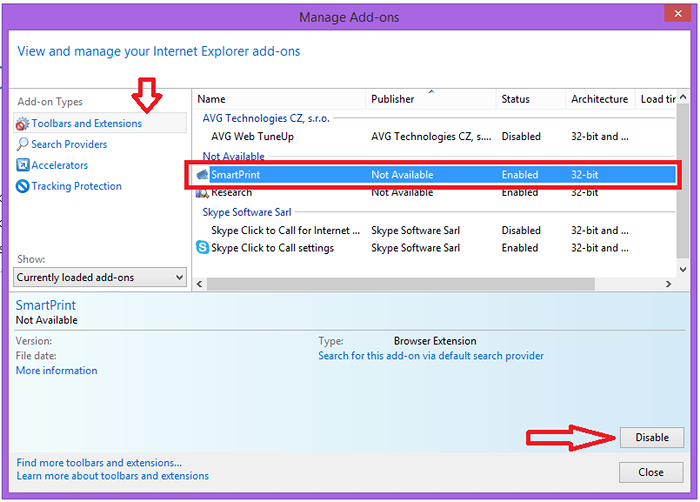 Manager des modules complémentaires Chrome
Manager des modules complémentaires Chrome c.Sélectionnez le module complémentaire que vous souhaitez désactiver, puis cliquez sur Désactiver.d.Faites de même pour tous les modules complémentaires que vous souhaitez désactiver. Lorsque vous avez terminé, fermez la fenêtre.
Ii.Google Chrome
un.chrome ouvert
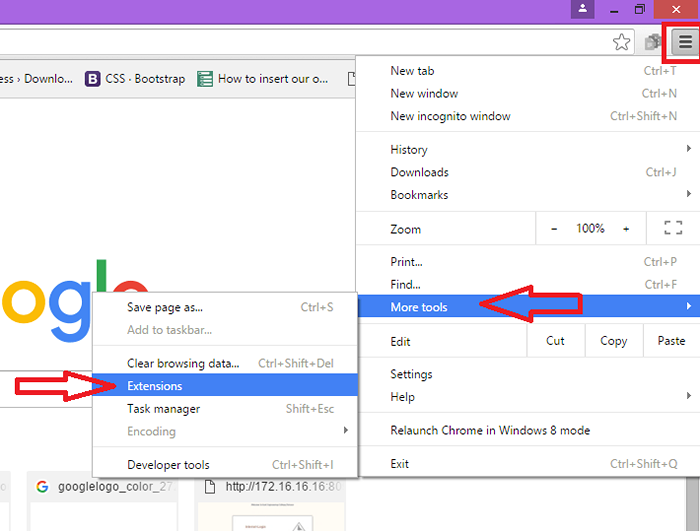 Open Extension Manager dans Chrome
Open Extension Manager dans Chrome b.Cliquez sur l'icône du menu dans le coin supérieur droit de la fenêtre du navigateur, sélectionnez "Plus d'outils", puis choisissez "Extensions"
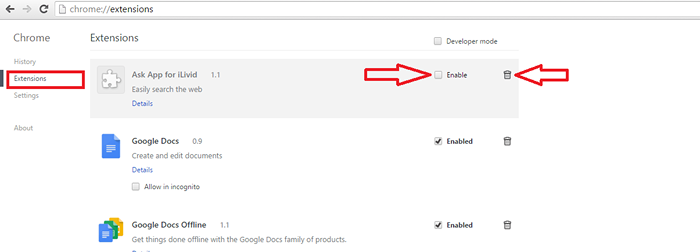 Désactiver l'extension dans Chrome
Désactiver l'extension dans Chrome À partir de l'onglet Extensions qui s'ouvre, 1. Décochez «Activé» pour désactiver une extension, ou cliquez sur «Supprimer» pour le supprimer complètement.2. Cliquez sur le lien «Désactiver» sous le plugin que vous souhaitez désactiver.
III.Mozilla Firefox
un.Ouvert Mozilla Firefoxb.Ouvrez le gestionnaire complémentaire en cliquant sur l'icône du menu dans le coin supérieur droit de la fenêtre.
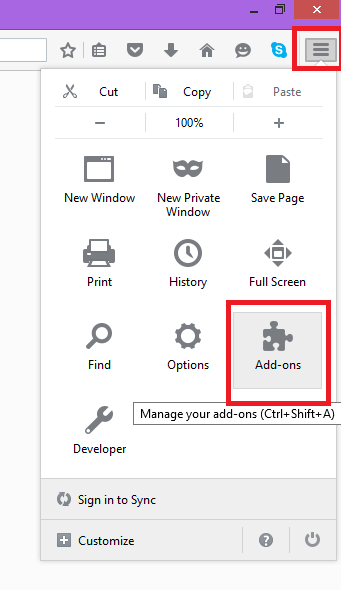 Open Firefox Add-Ons Manager
Open Firefox Add-Ons Manager 1. Sélectionnez «Extensions» ou «Apparence» ou «Plugins». Sélectionnez le module complémentaire que vous souhaitez supprimer.
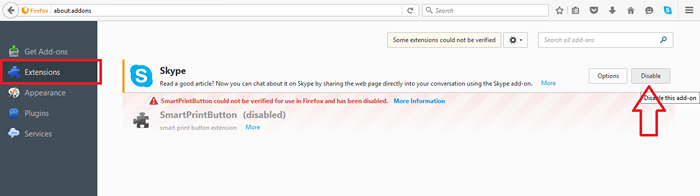 Manager des modules complémentaires dans Firefox
Manager des modules complémentaires dans Firefox 3. Cliquez sur le bouton Désactiver.
Grâce à ces méthodes, vous pouvez vous débarrasser des pop-ups indésirables et accélérer votre navigateur.J'espère que cela aide… 🙂
- « Réparer ! Ce fichier ne peut pas être téléchargé un message pour .Fichiers EXE dans Windows 10/11
- Supprimer les détails des informations personnelles des photos dans Windows »

